ディスクの空き容量などを調べる
ディスクの使用状態を表示して調べることができます。
1≫1)通常の文書の仮身を選択します。
その仮身が参照する実身を格納しているディスク(デバイス)の使用状態を調べます。
または、
2)使用状態を調べたいディスクのデバイス仮身を選択します。
†ハードディスクの使用状態を調べるには、1)の操作が簡単です。
2≫[ディスク操作]メニューの[状態表示]を選びます。
ディスクの状態を表示するパネルが現れます。
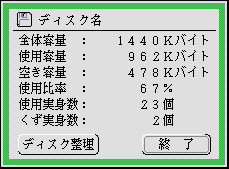
ο〈全体容量〉: 対象になっているディスクの使用可能な容量
ο〈使用容量〉: 対象になっているディスクですでに使用されている容量
ο〈空き容量〉: 対象になっているディスクでまだ使用されていない容量
ο〈使用比率〉: 対象になっているディスクの使用可能な容量のうちで使用されている容量の比率
ο〈使用実身数〉: 対象になっているディスクに含まれている実身の数
ο〈くず実身数〉: 対象になっているディスクで参照されていない実身の数
3≫[終了]スイッチをクリックします。
ディスクの状態を表示するパネルが消えます。
◆〈空き容量〉が0Kバイトに近くなると、アプリケーションが起動しなくなったり、編集してサイズが大きくなった実身がディスクに入らなかったりします。できれば、5%程度の空き容量を残しておくとよいでしょう。
◆ディスクにくず実身がある場合は、[ディスク整理]スイッチをクリックできます。ディスク整理のウィンドウが現れます。
前のページへフロッピーディスクの複製を作る 次のページへくず実身を整理する